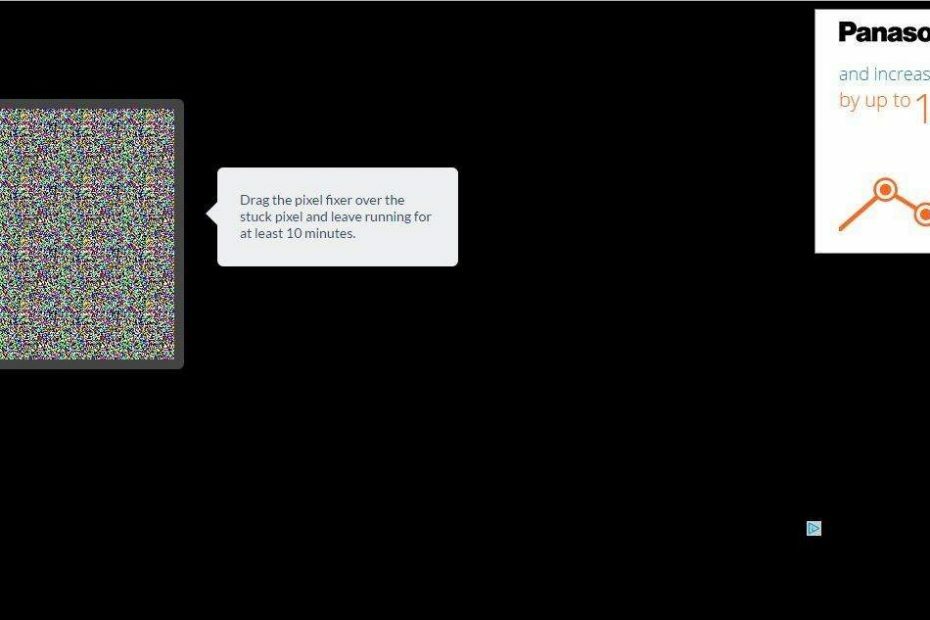
Šī programmatūra saglabās jūsu draiveru darbību un darbību, tādējādi pasargājot jūs no izplatītākajām datoru kļūdām un aparatūras kļūmēm. Pārbaudiet visus draiverus, veicot trīs vienkāršas darbības:
- Lejupielādējiet DriverFix (pārbaudīts lejupielādes fails).
- Klikšķis Sāciet skenēšanu atrast visus problemātiskos draiverus.
- Klikšķis Atjaunināt draiverus lai iegūtu jaunas versijas un izvairītos no sistēmas darbības traucējumiem.
- DriverFix ir lejupielādējis 0 lasītāji šomēnes.
Vai savā VDU esat pamanījis dažus pikseļus, kas vienmēr ir vienādas krāsas? Ja tā, tad jums var būt miris, citādi iestrēdzis pikseļi. Iestrēgušie pikseļi ne vienmēr sakrīt ar apkārtējām krāsām, un tas ir tikai viens no bojāto pikseļu veidiem. Ir arī miruši pikseļi, kas vienmēr ir izslēgti.
Ir dažas programmatūras paketes un tīmekļa rīki, ar kuriem var salabotus pikseļus labot, bet ne vienmēr mirušus pikseļus. Viens no tiem ir UndeadPixel operētājsistēmai Windows 10. Tas ir veids, kā ar šo programmu var salabot / miris pikseļus klēpjdatoros un monitoros.
Fiksēto pikseļu labošana ar UDPixel
- Vispirms noklikšķiniet UDPixel v2.2 angļu (.exe - 52 kB)šajā lapā lai saglabātu programmatūras iestatīšanas vedni un pievienotu UDPixel operētājsistēmai Windows 10.
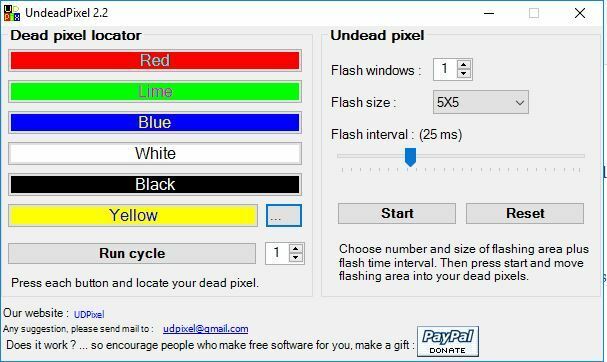
- Kad esat atvēris iepriekš minēto logu, varat noteikt iestrēgušos pikseļus ar tā mirušo pikseļu lokatora opcijām. Nospiediet vienu vai vairākas krāsu pogas, lai atrastu iestrēgušos pikseļus.
- Varat arī nospiest Palaist ciklu pogu, lai palaistu krāsu ciklu. Vai pamanījāt nevienu no vietas izvietotus pikseļus, kas neatbilst pārējām krāsām?
- Ja tā, tad VDU ir daži iestrēguši pikseļi. Ievadiet Flash loga numuru, kas atbilst jūsu konstatēto iestrēgušo pikseļu skaitam.
- Tad jums vajadzētu nospiest Sākt pogu.
- Velciet mirgojošus punktus virs iestrēgušajiem pikseļiem, kurus programmatūra atklāja.
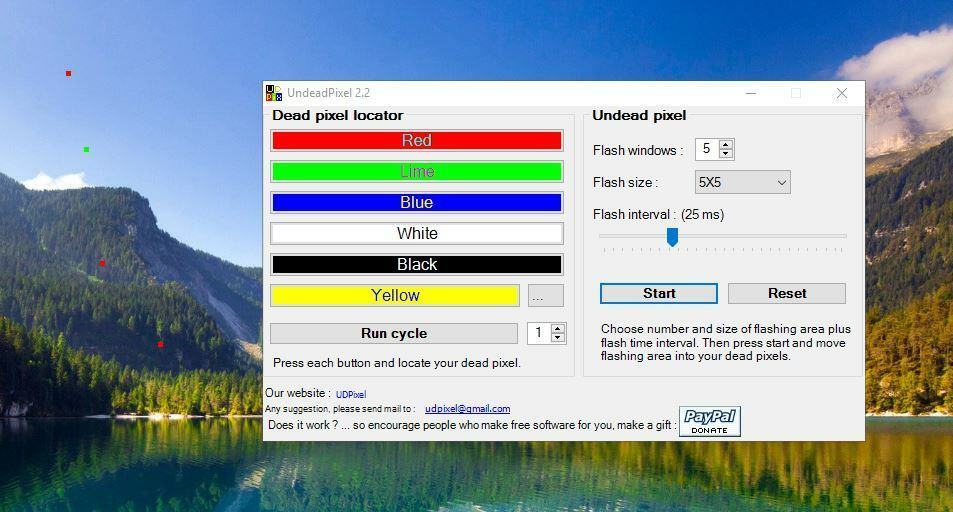
- Tagad atstājiet programmatūru vismaz dažas stundas un pēc tam restartējiet Windows.
Fix Pixels ar JScreenFix
Alternatīva programmai UndeadPixel ir JScreenFix, kas ir tīmekļa rīks, ar kuru var labot iestrēgušos pikseļus. Tam ir pikseļu fiksēšanas algoritms, kas varētu to paveikt. Tas ir veids, kā salabot pikseļus ar šo rīku.
- Noklikšķiniet šeit lai atvērtu JScreenFix momentuzņēmumā tieši zemāk.
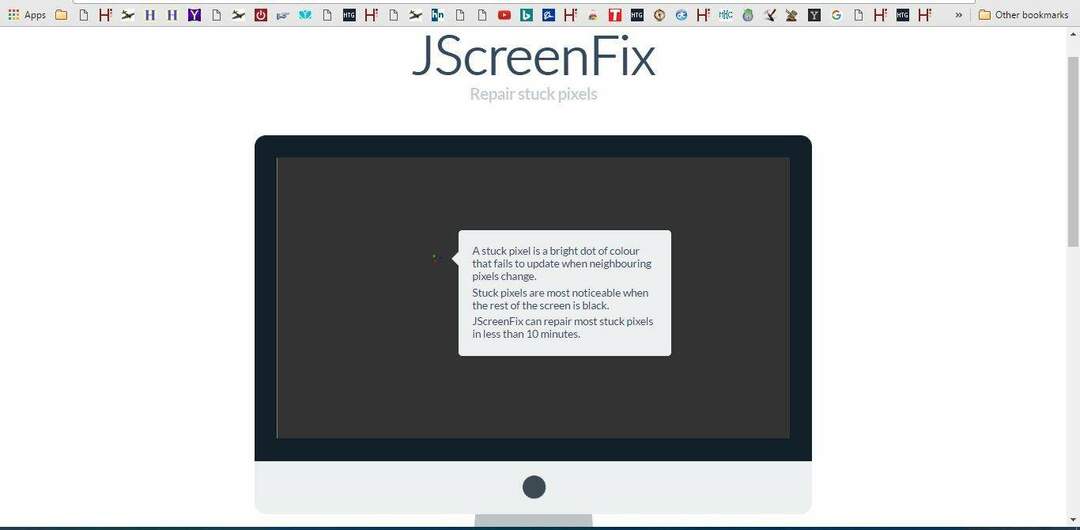
- Pēc tam nospiediet Palaidiet JScreenFix pogu, lai atvērtu zemāk esošo rīku.
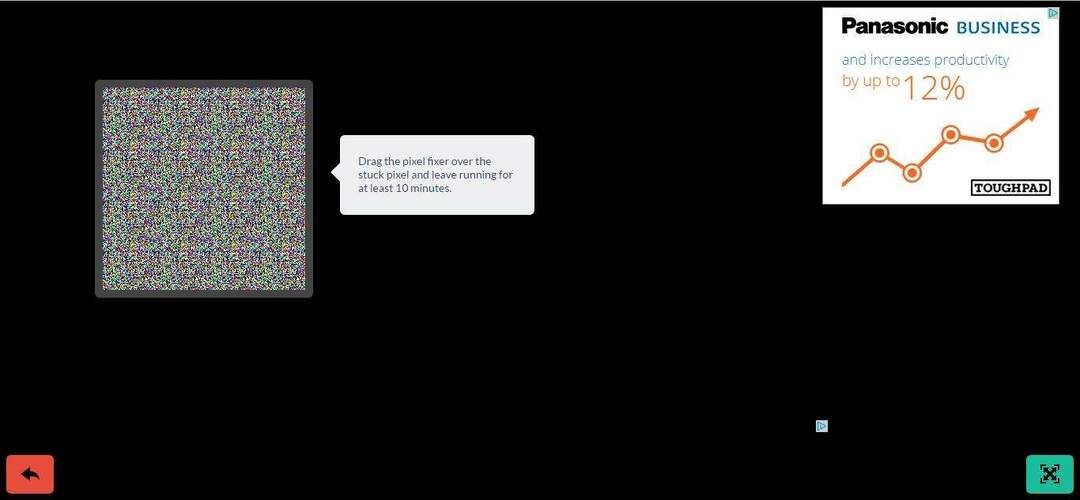
- Tagad ar peles kreiso taustiņu noklikšķiniet uz lodziņa un velciet to virs VDU apgabala, kurā ir iestrēguši pikseļi.
- Vietne apgalvo, ka šis rīks 10 minūšu laikā var novērst iestrēgušos pikseļus. Pirms tam aizveriet pārlūku vai nospiediet sarkano pogu Atpakaļ, atstājiet pikseļu fiksatoru apmēram 10 līdz 20 minūtes.
Tie ir divi pikseļu fiksēšanas rīki, kas, iespējams, novērsīs iestrēgušos pikseļus. Ja viņi to nedara, jūs, iespējams, varēsit nomainīt VDU, ja bojātajam joprojām ir garantija. Tāpēc pārbaudiet, vai ražotāja garantija nav beigusies.

